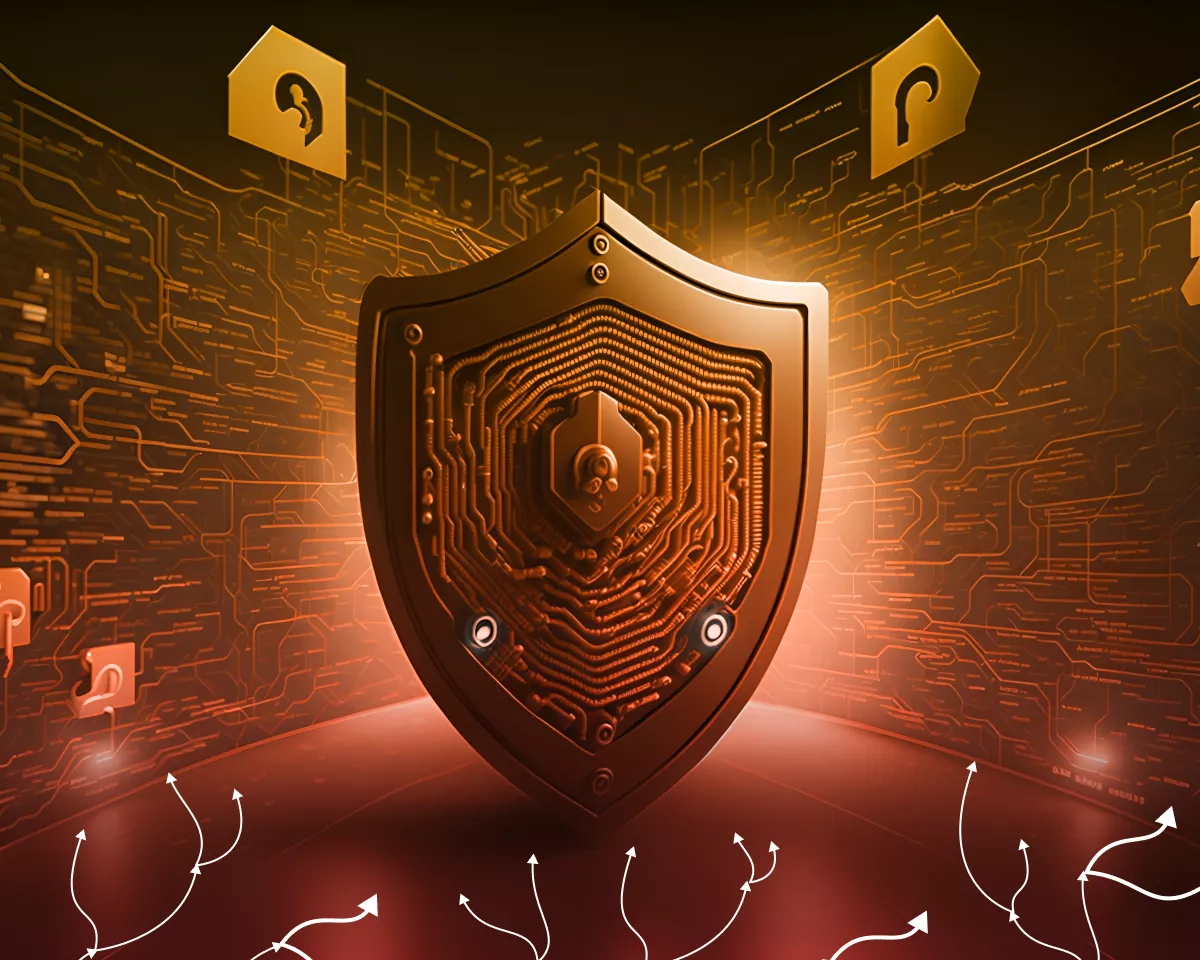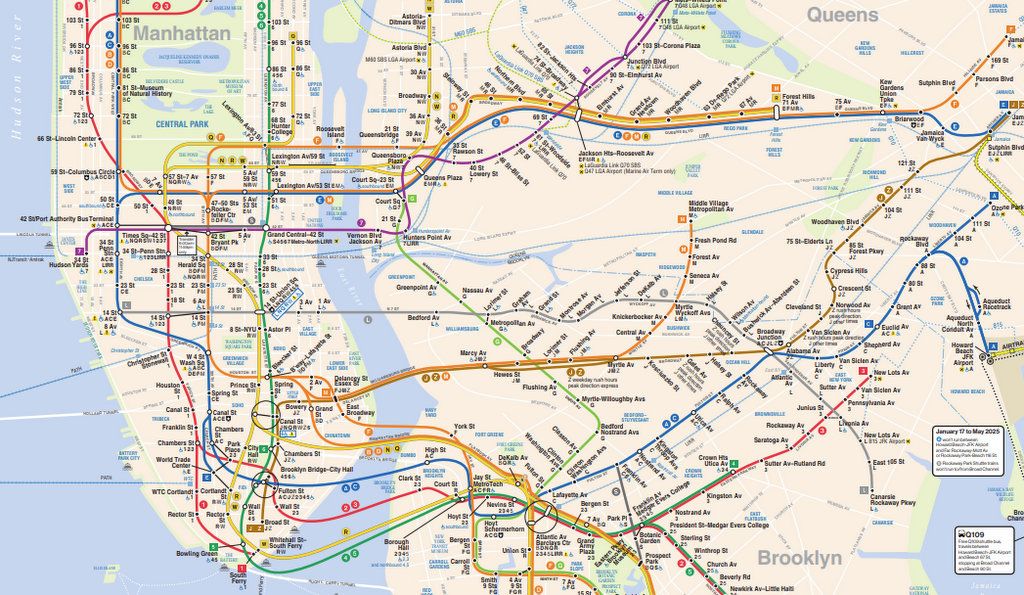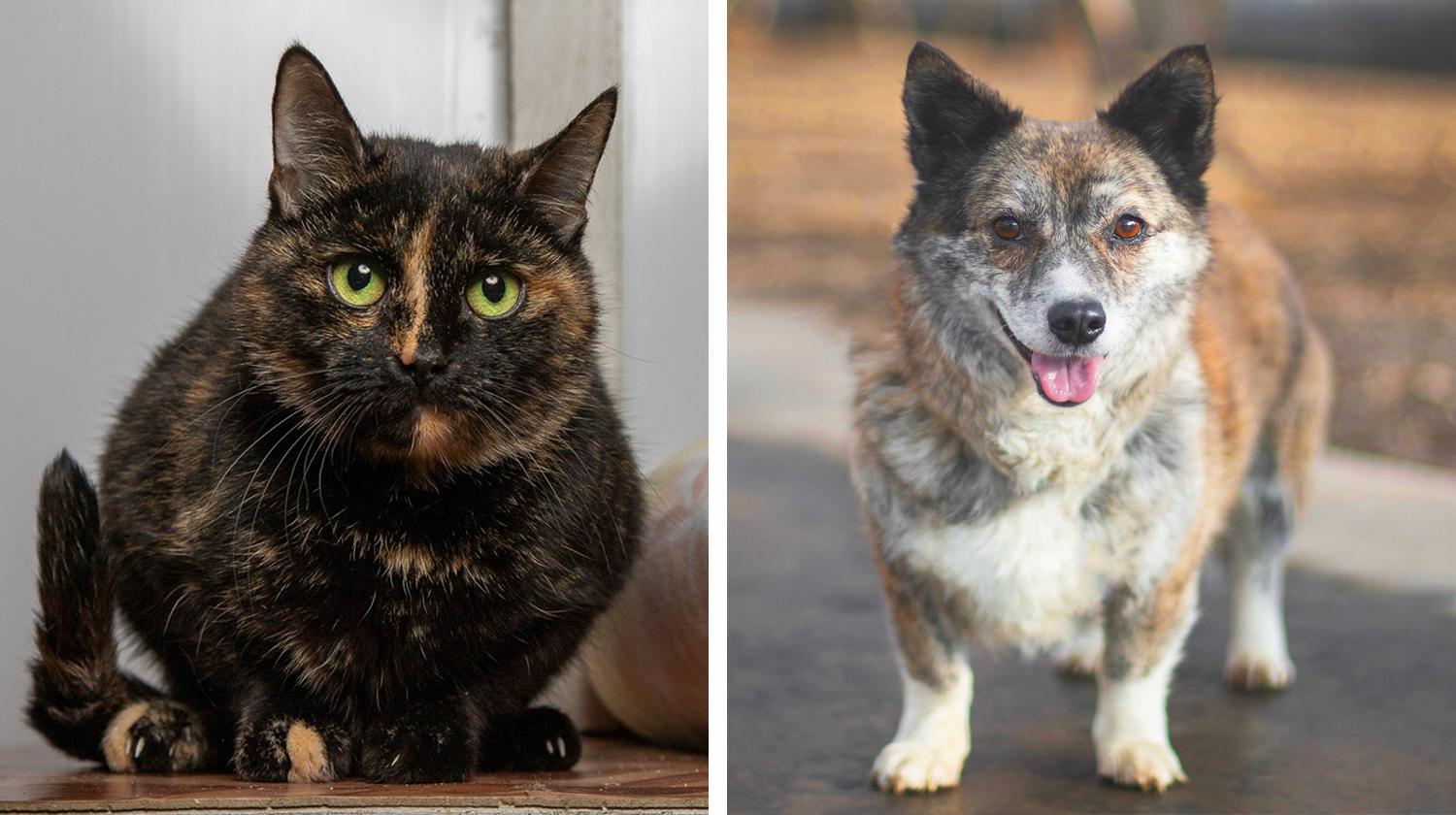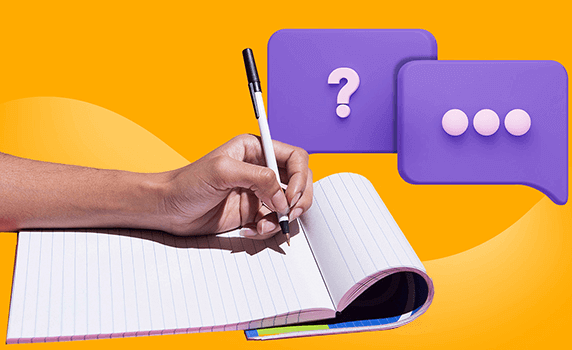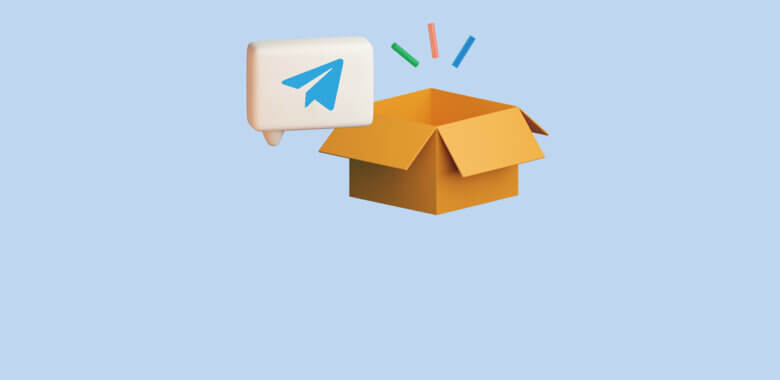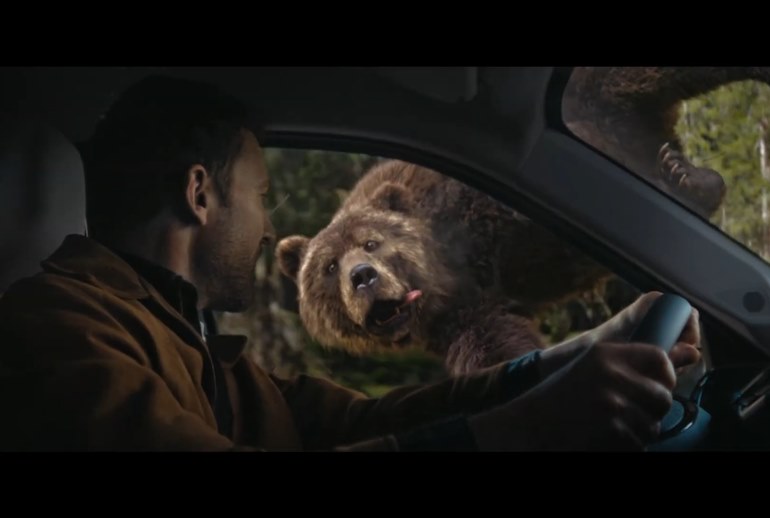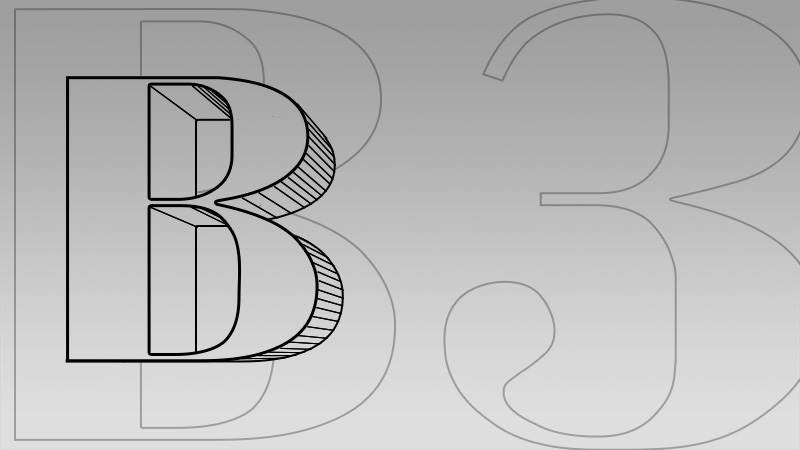Как включить комментарии в Telegram
И настроить разрешения в группе Сообщение Как включить комментарии в Telegram появились сначала на Блог Unisender.
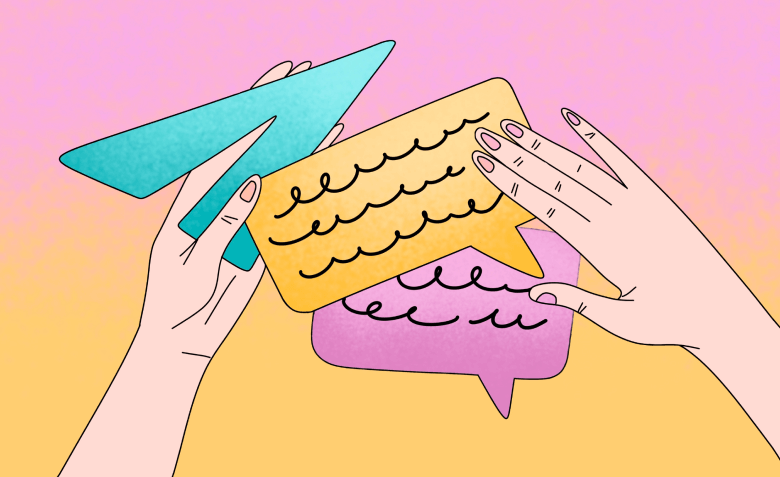
Комментарии в Telegram — хороший инструмент для повышения вовлеченности, сбора обратной связи, формирования комьюнити.
В статье разберемся, как разрешить подписчикам оставлять сообщения под постами Telegram-канала. А в конце ответим на часто задаваемые вопросы, связанные с комментированием.
Шаг 1. Связать группу и канал
Технически комментарии в Telegram — это не какой-то особенный функционал. Мессенджер просто распределяет обсуждения в групповом чате по соответствующим постам канала. Именно поэтому нужно сначала подключить группу к каналу, чтобы воспользоваться встроенными комментариями.
У Telegram есть две десктопные версии: «K» и «A». В каждой версии по-разному подключается группа для комментирования. Основное отличие — в версии «А» не получится создать группу напрямую через настройки канала. Нужно сначала создать группу и только потом привязывать ее к каналу.
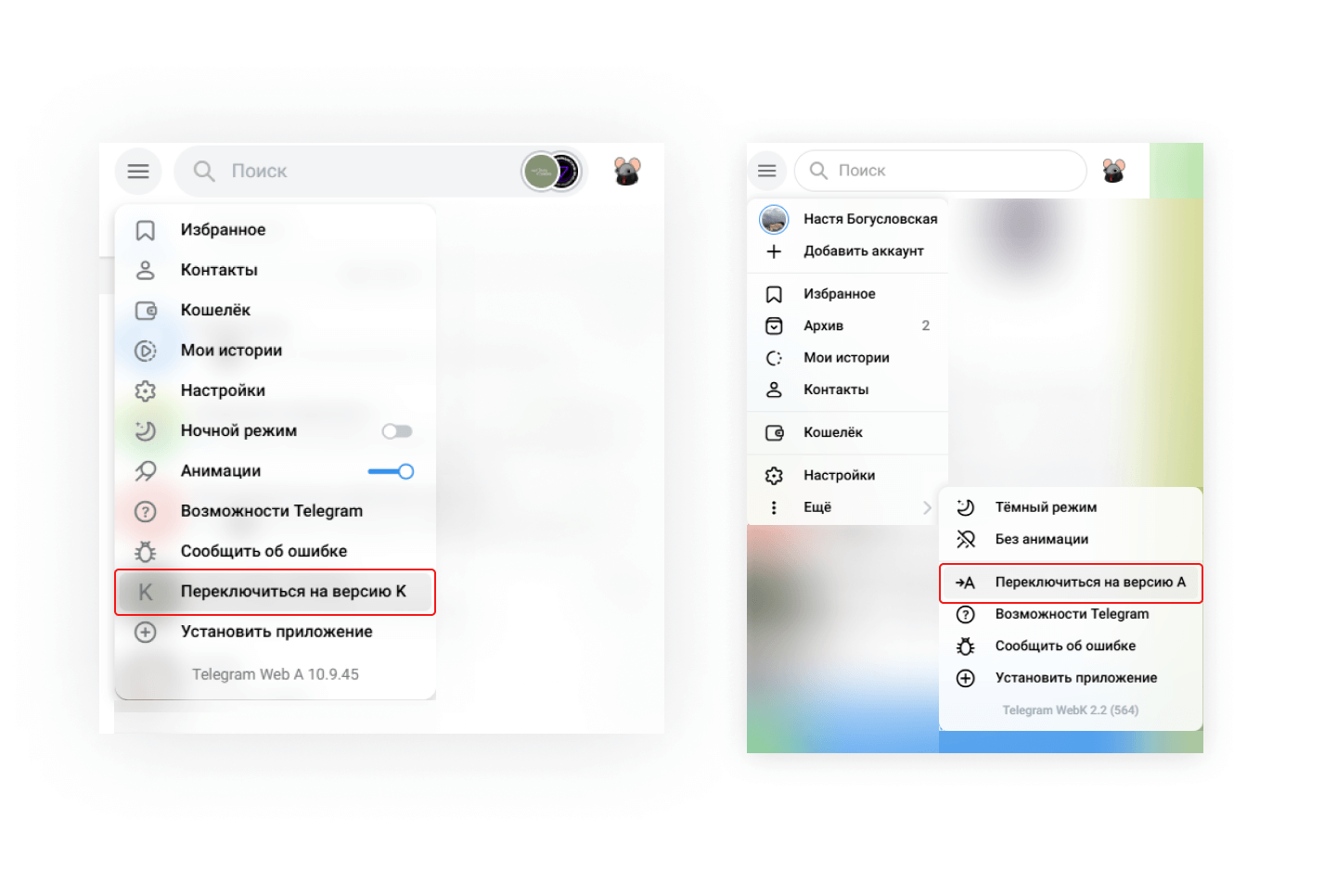
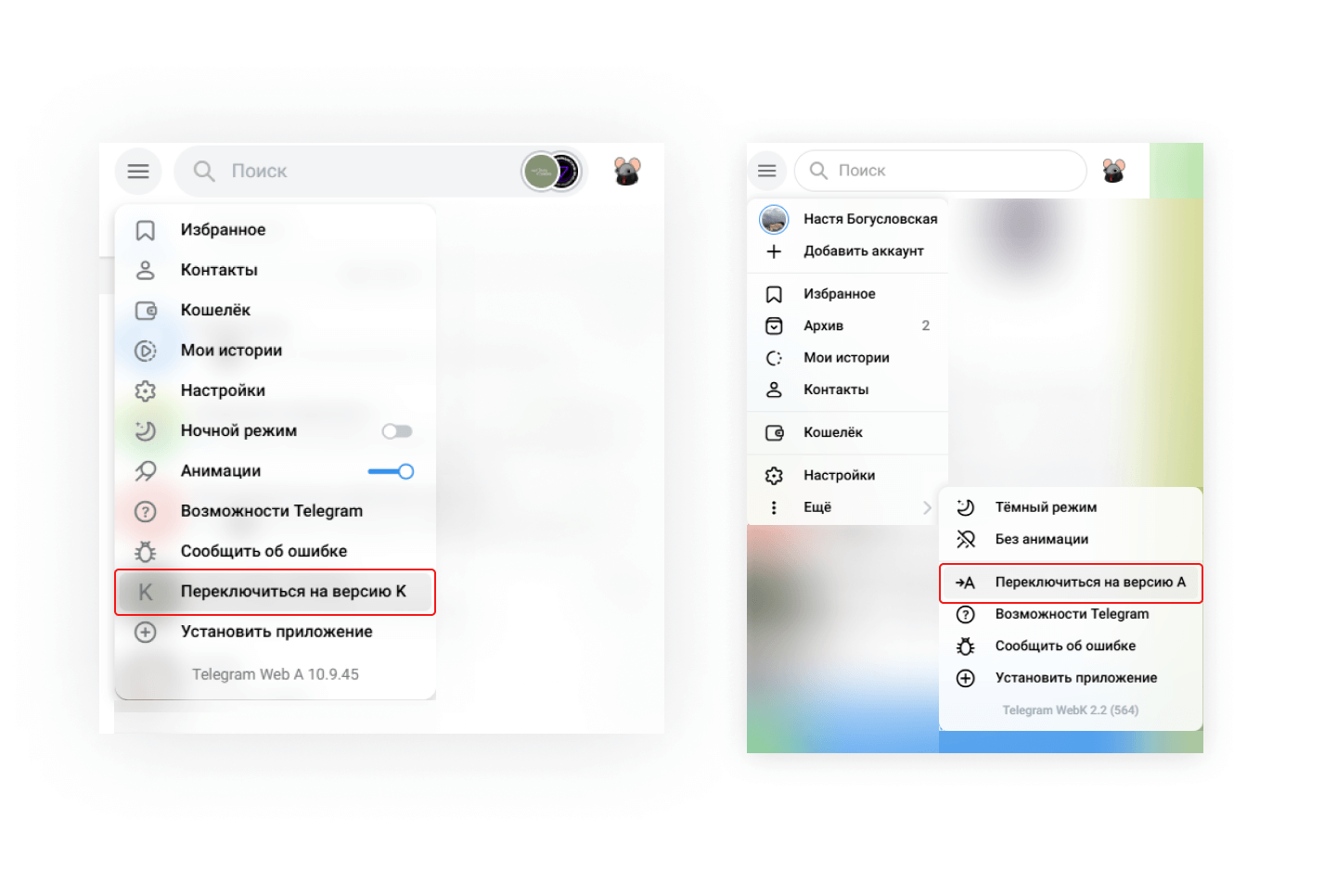
Создать группу в канале в Telegram Desktop, версия «A»:
- Открыть нужный канал, нажать на три вертикальные точки сверху.
- Выбрать «Изменить» → нажать на «Обсуждение».
- Дальше выбрать нужную группу и нажать «Привязать группу».
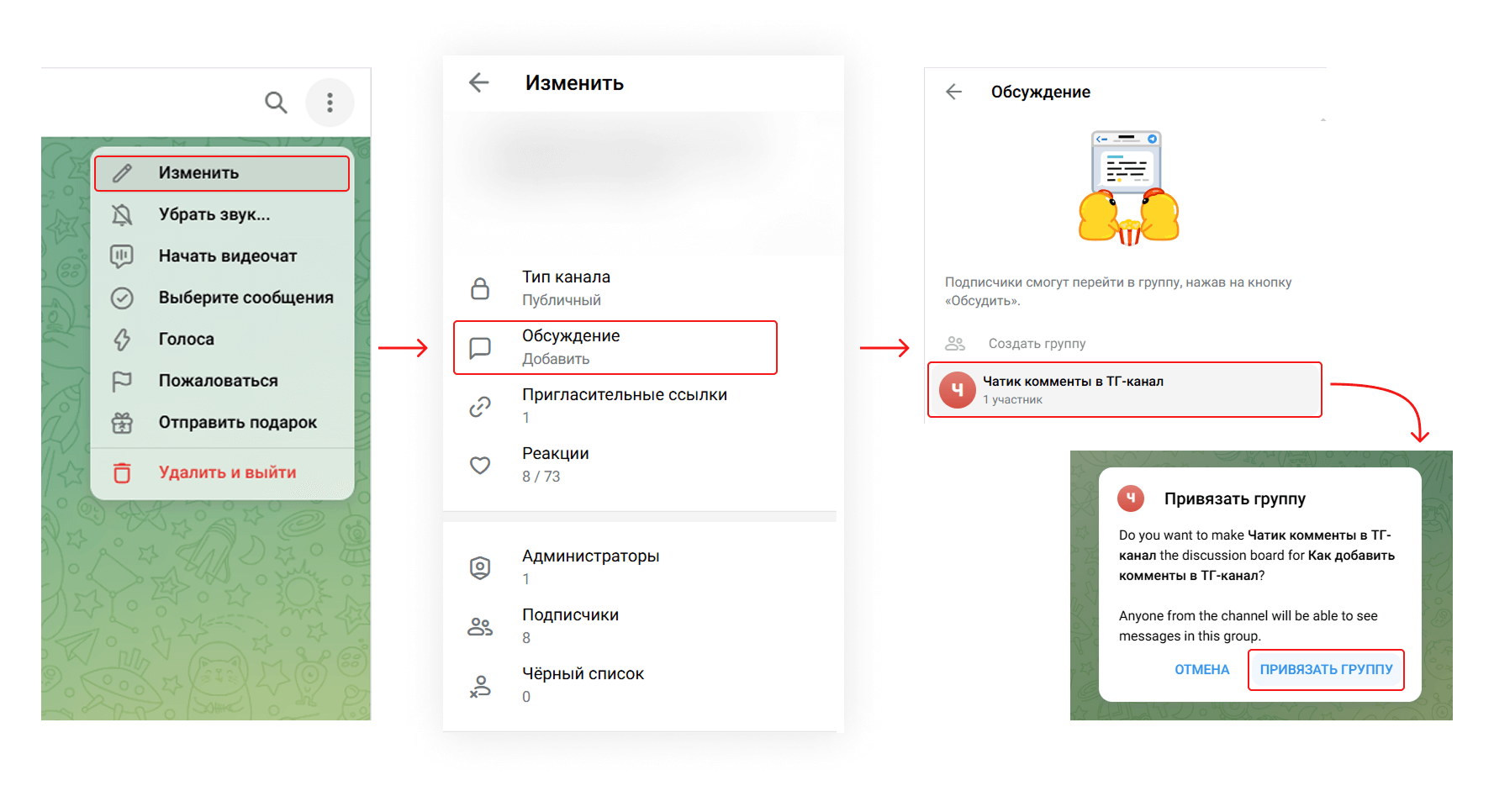
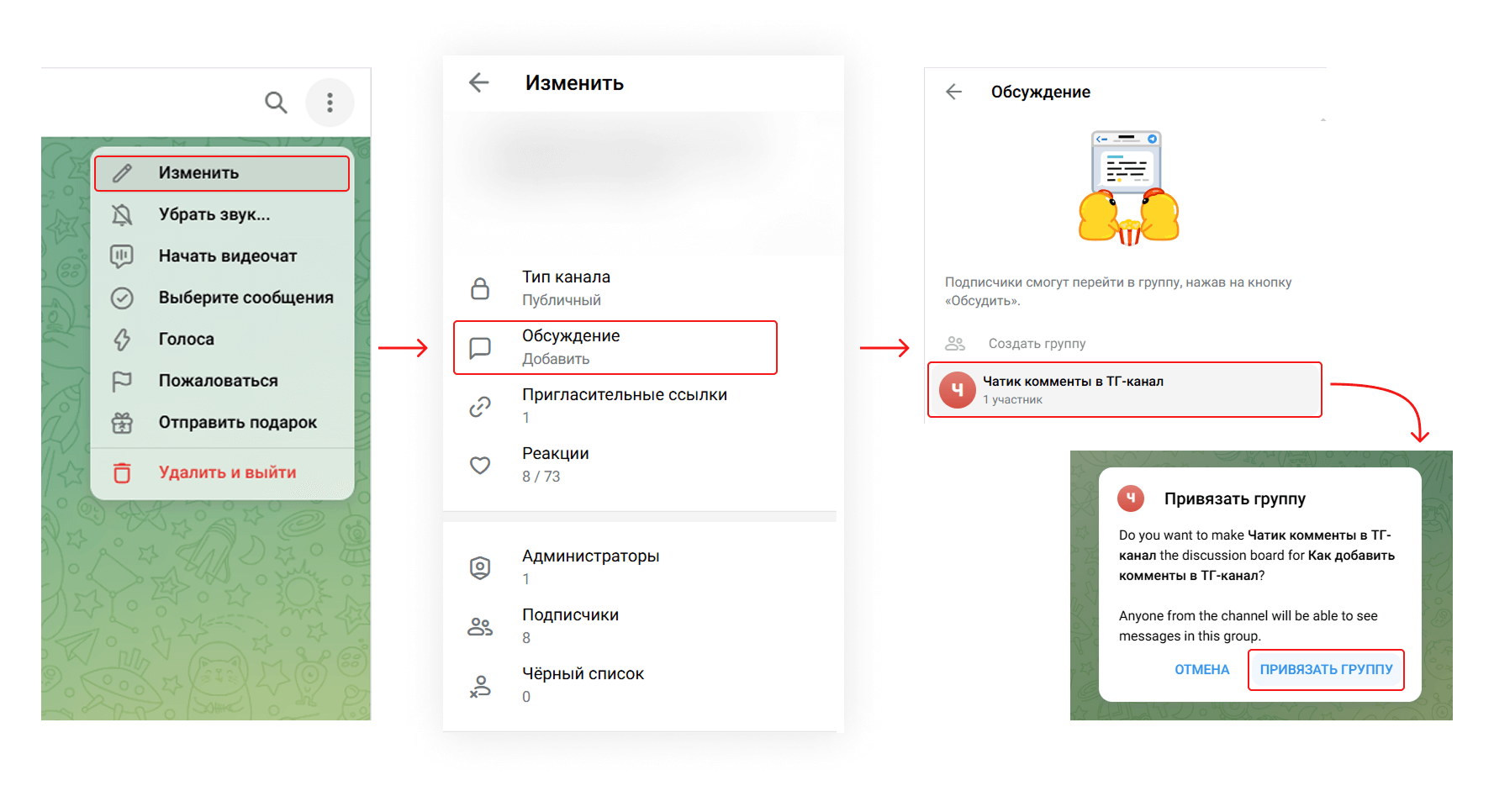
Создать группу в канале в Telegram Desktop, версия «K»:
- Открыть канал → нажать на шапку канала → сверху справа нажать на карандаш.
- Выбрать «Обсуждение» → «Создать группу».
- Дальше Telegram сам предложит название, его можно изменить, добавить логотип к группе.
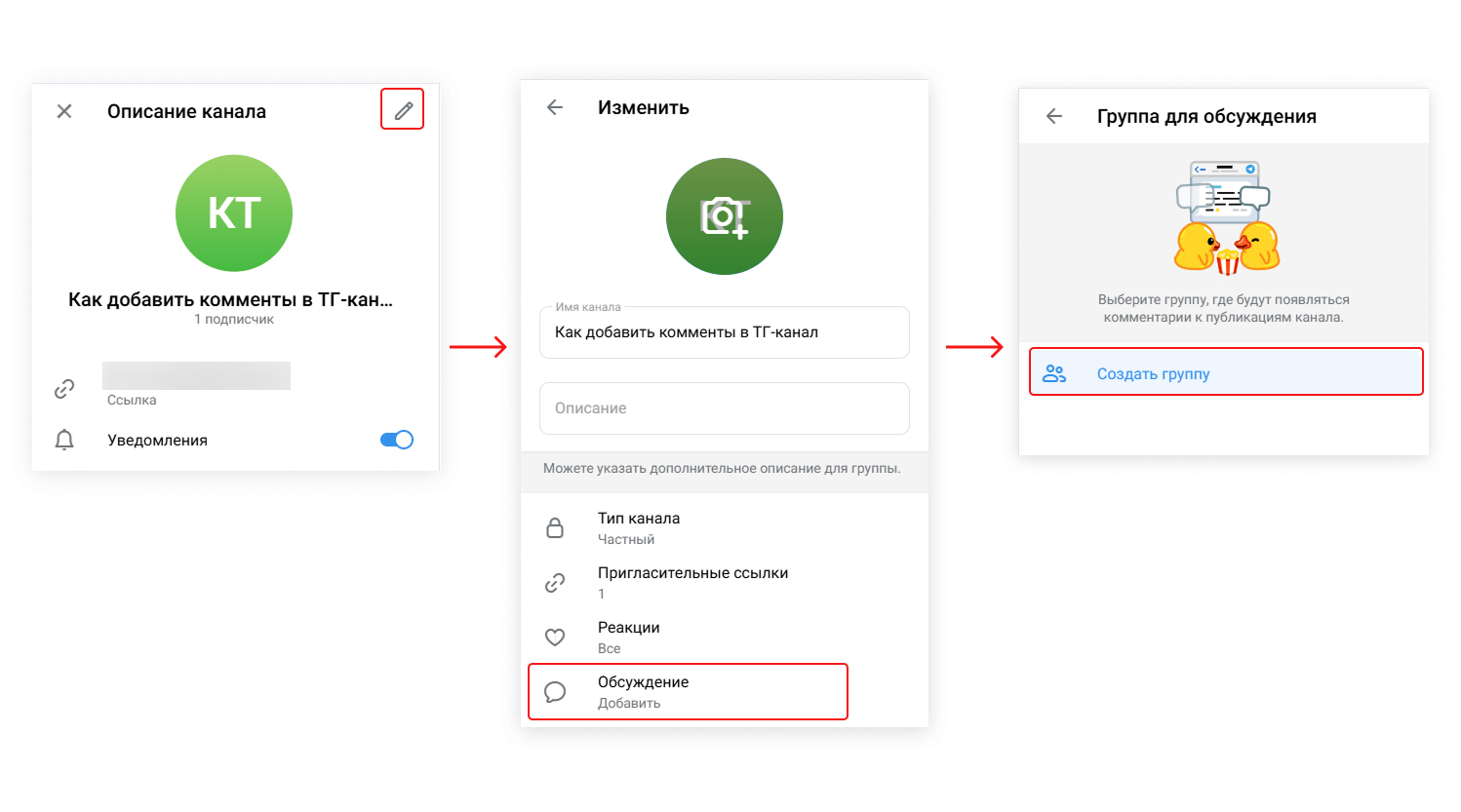
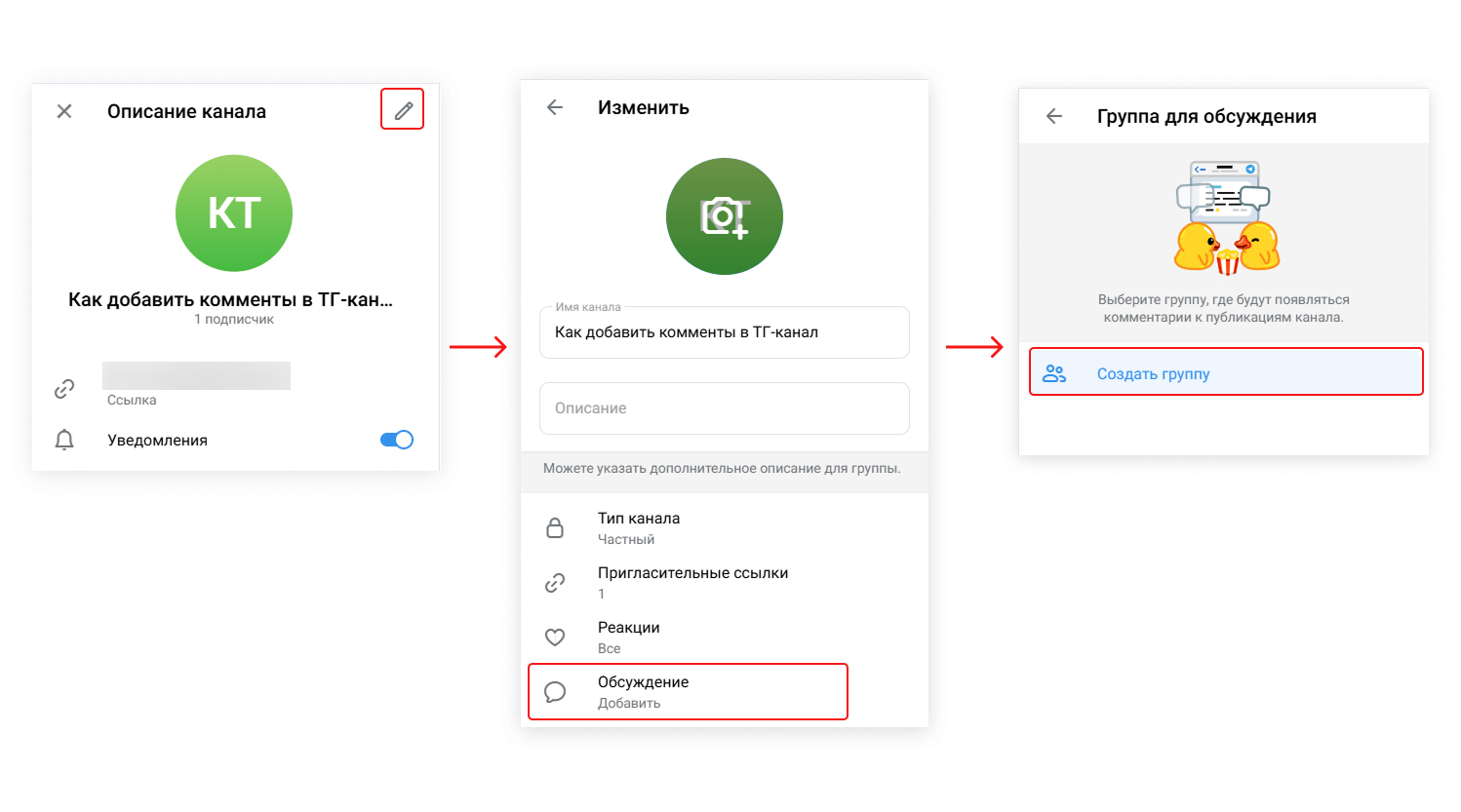
Чтобы включить комментарии в Telegram-канале на телефоне, нужно действовать примерно так же:
- Открыть канал, кликнуть на его название или логотип в шапке.
- Нажать на значок карандаша в правом верхнем углу → выбрать «Обсуждение».
- Указать действующую или создать новую группу для общения подписчиков.
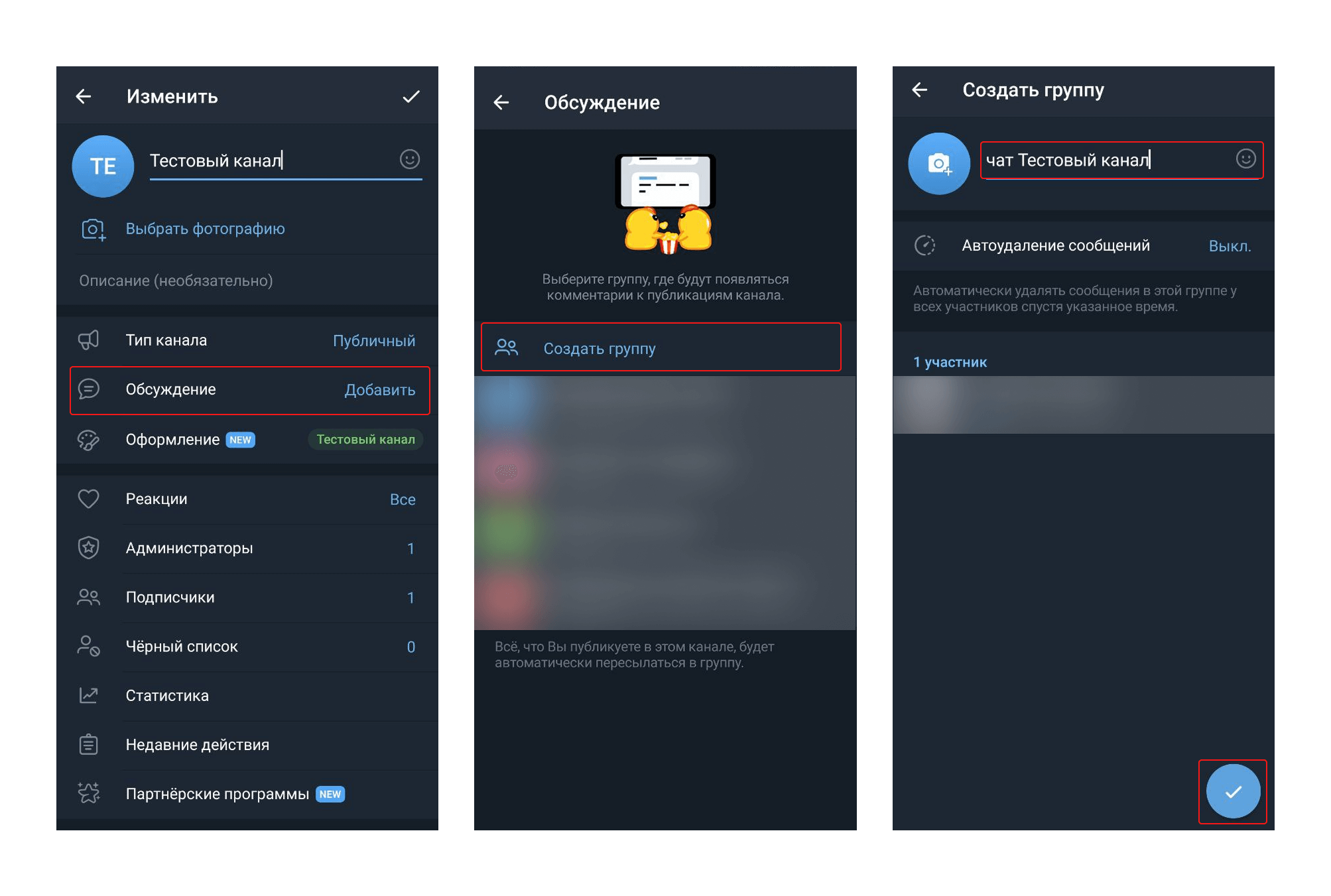
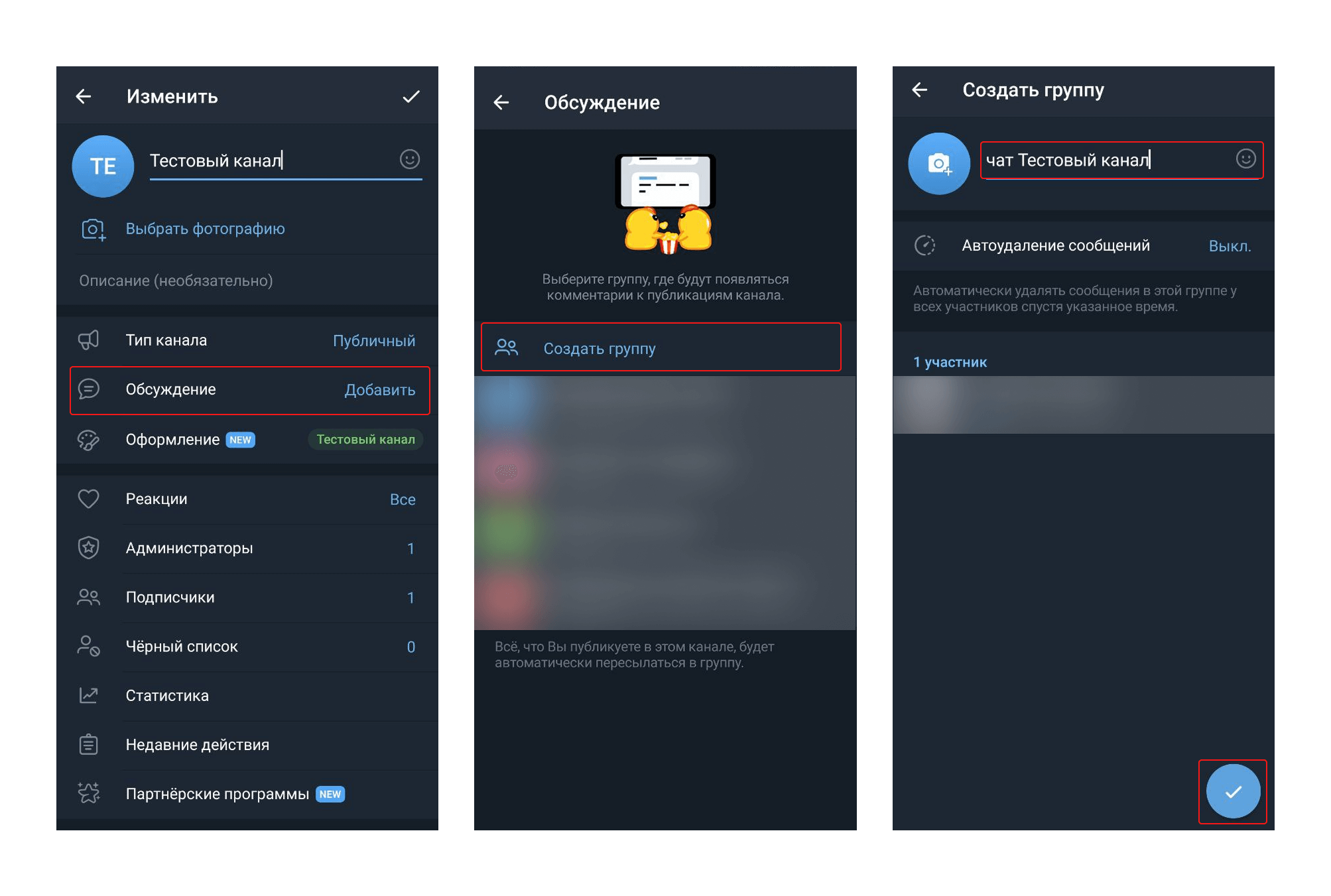
Готово — группа привязана к каналу. Каждая публикация будет автоматически репоститься из канала в группу. Под новыми постами в канале появится кнопка «Прокомментировать», которая откроет соответствующую ветку обсуждений.
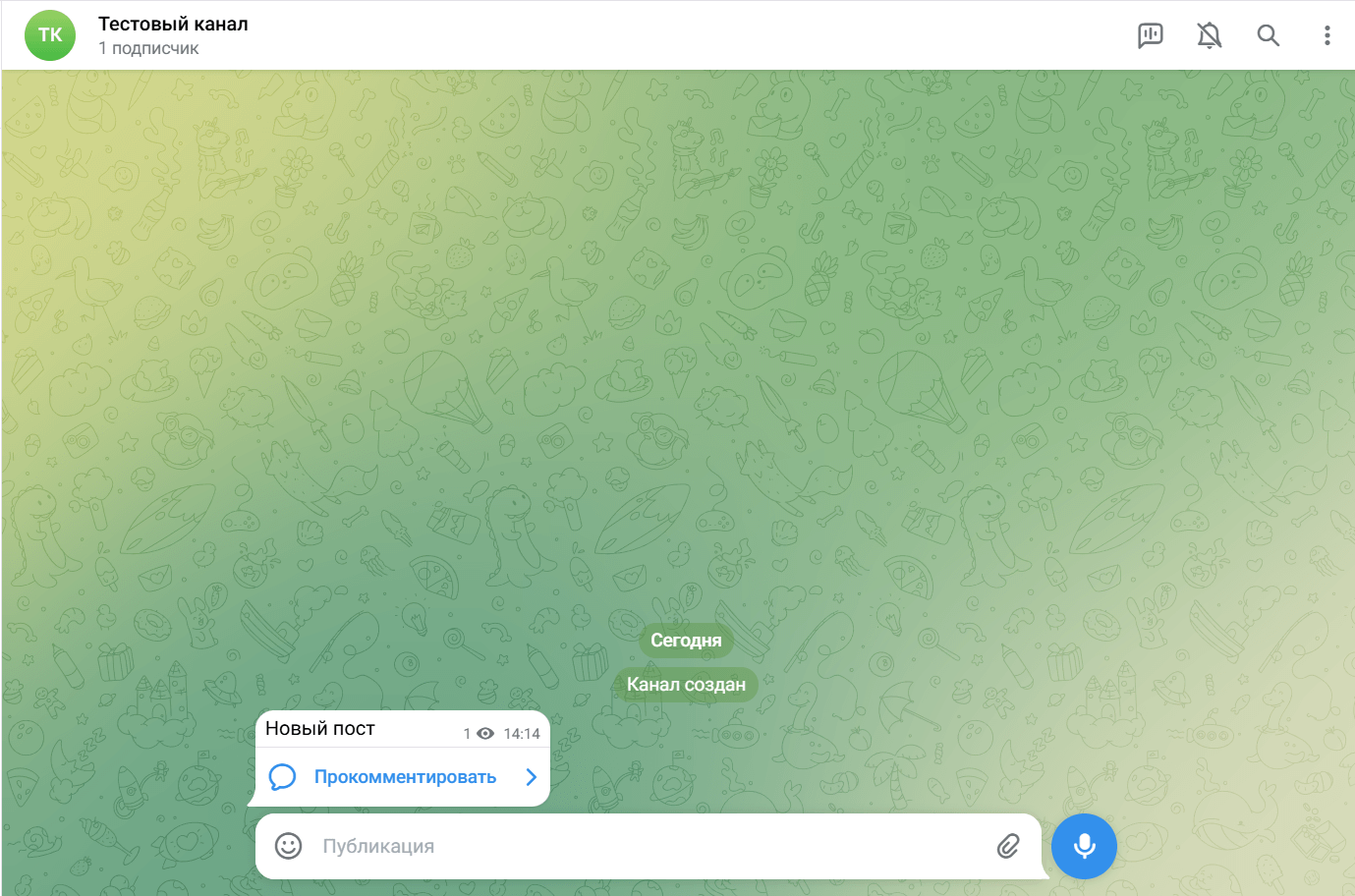
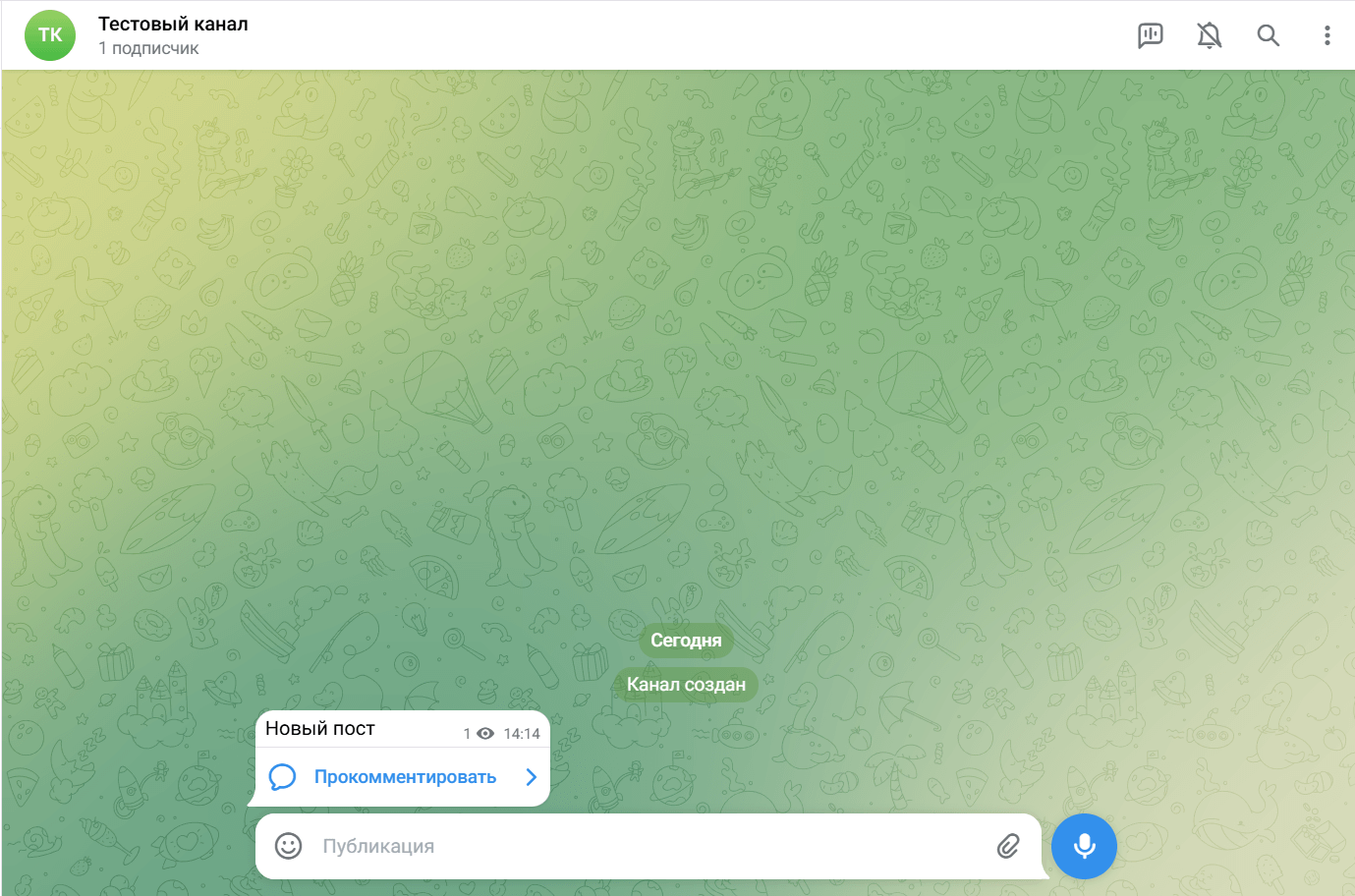
Шаг 2. Настроить группу для обсуждений
Теперь можно изменить настройки по умолчанию, добавить некоторые ограничения. Если открыть подключенную группу, нажать на три вертикальные точки и выбрать «Изменить», в разделе «Разрешения» вы найдете:
Возможности участников. Здесь можно, например, запретить отправку стикеров, гифок и медиафайлов — чтобы исключить спам в таком формате.
Медленный режим. Временные ограничения на отправку сообщений — вариант защиты от массового спама.
Черный список. В дальнейшем сюда можно будет внести всех, кто всячески нарушает правила общения.
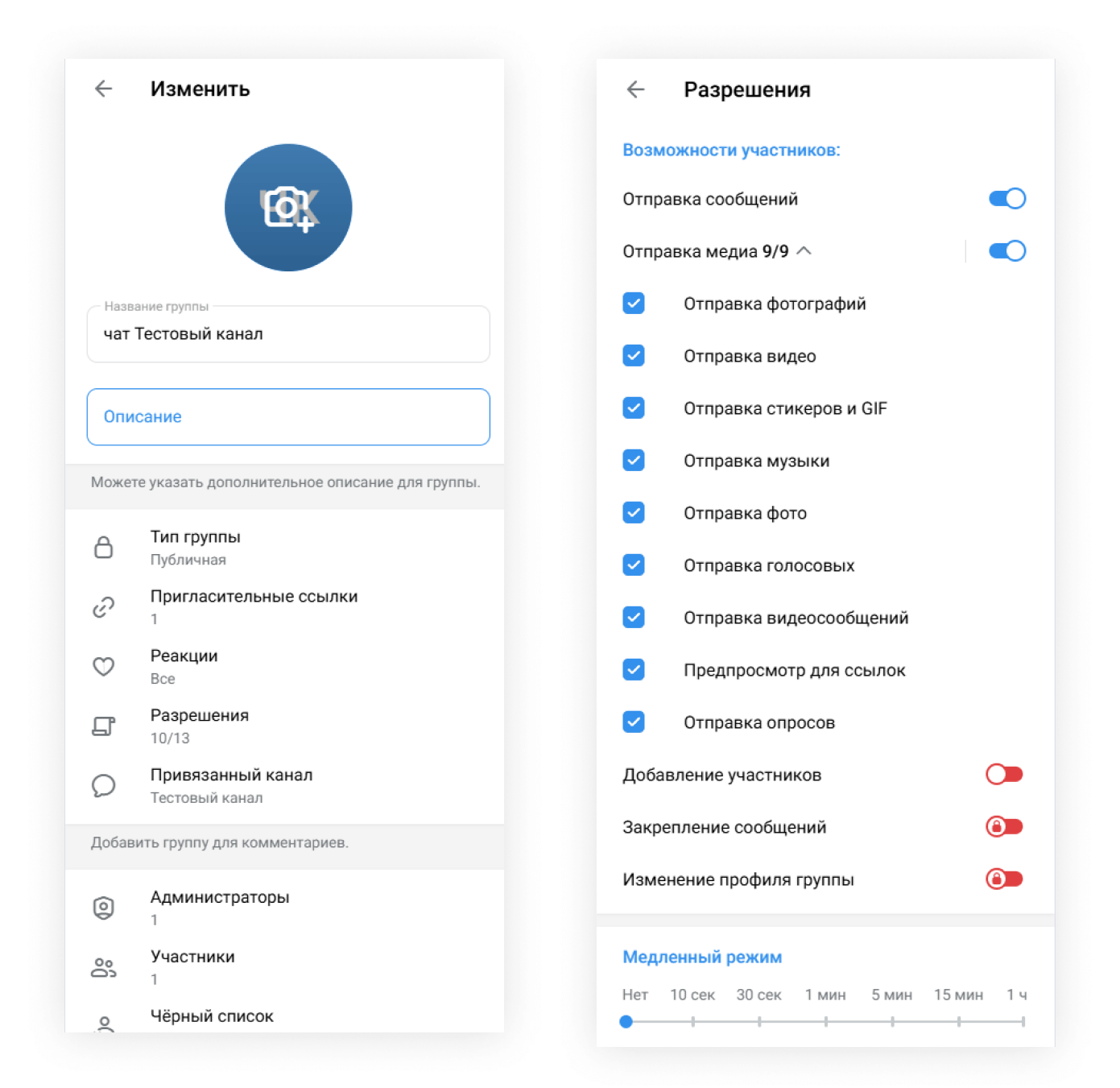
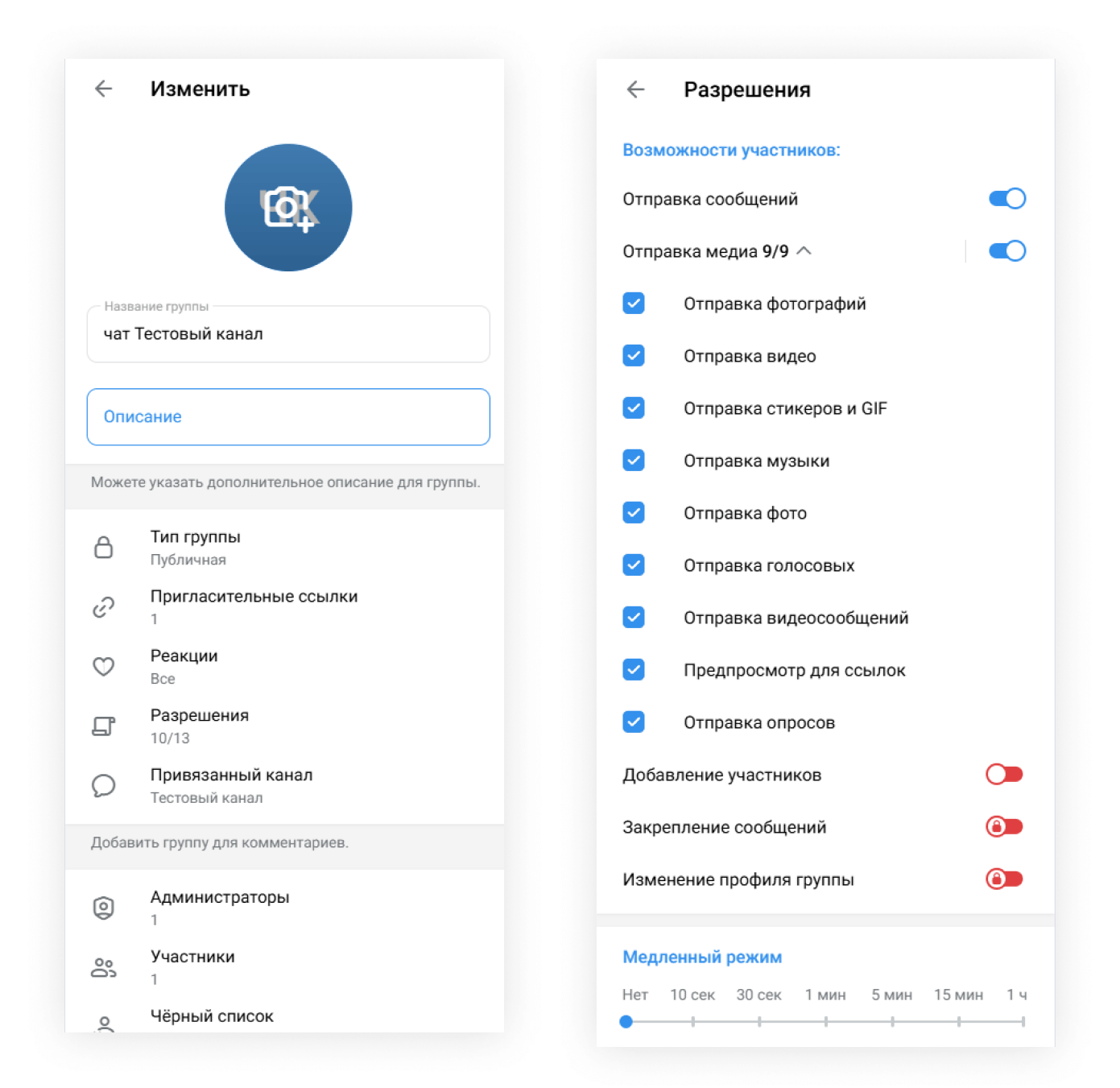
Шаг 3. Подключить ботов (опционально)
В настройках группы можно также назначить администраторов: коллег, которые будут помогать с ручной модерацией комментариев, или ботов — они будут делать это автоматически.
В подборке 15 полезных ботов для ведения каналов и чатов в Telegram мы разобрали четыре инструмента для модерации общения и обратной связи.
Альтернативный способ открыть комментарии в Telegram
Ботов Telegram можно использовать не только для модерации, но и включения комментариев. Рассмотрим, как подключить и настроить популярный ControllerBot:
- Открыть диалог с @ControllerBot и ввести команду «/start».
- Добавить площадку, подключить и назвать нового бота через @BotFather — всё по пошаговой инструкции.
- Наделить этого бота правами администратора через «Управление каналом».
- Переслать любой пост из канала в @ControllerBot.
- Открыть диалог с созданным ботом-администратором и отправить «/start».
- Нажать «Создать пост» и выбрать соответствующий канал.
- Отправить текст будущей публикации.
- Нажать на кнопку «Добавить комментарии».
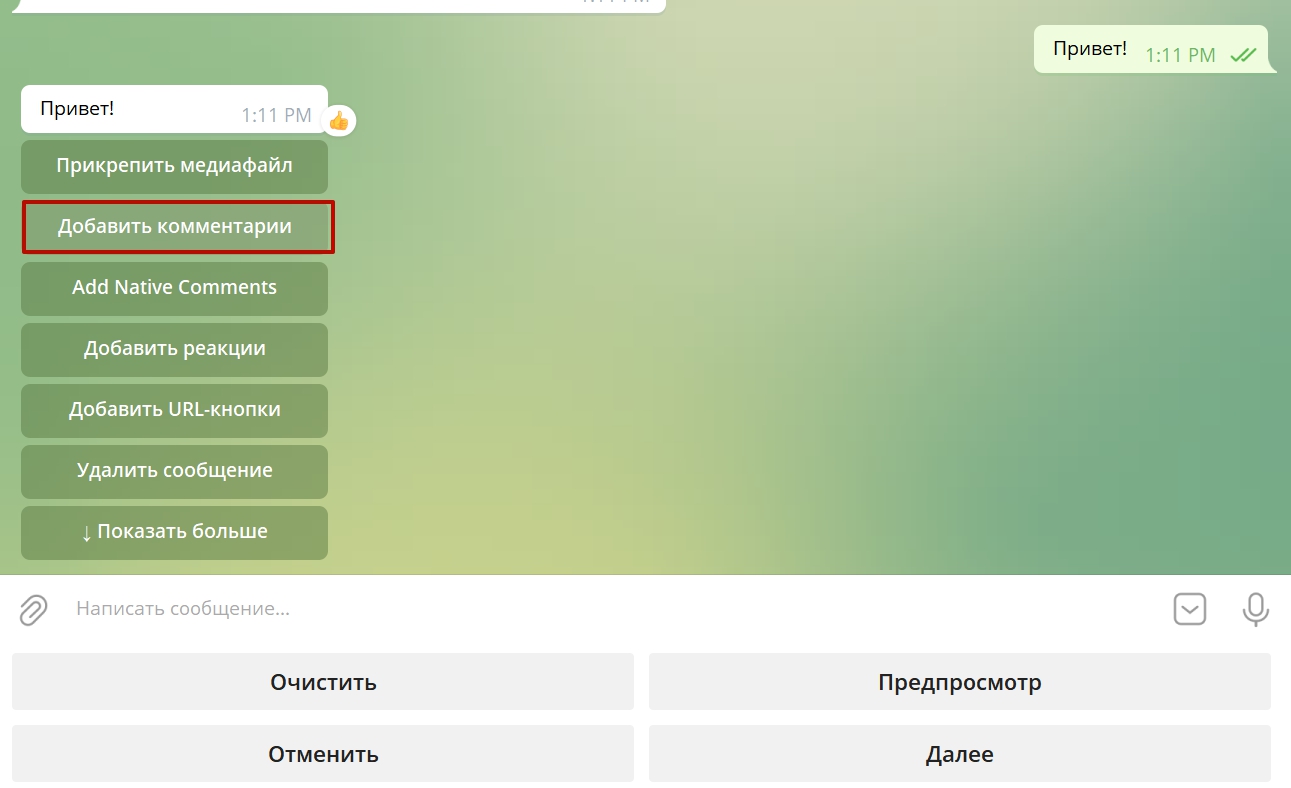
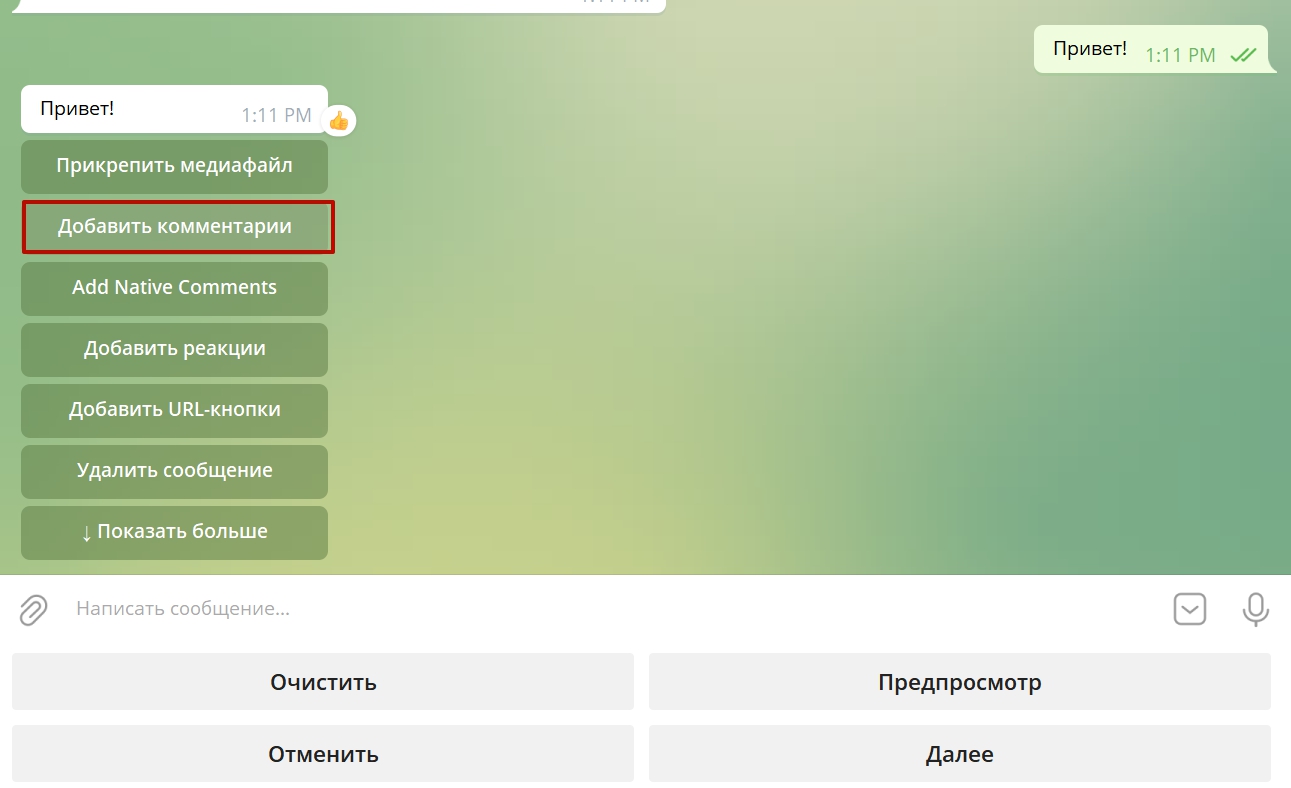
Часто задаваемые вопросы
Как отключить комментарии Telegram? Чтобы отключить встроенные комментарии Telegram, нужно просто отвязать группу от канала. Это можно сделать через меню (три точки) → «Изменить» → «Обсуждения» → «Отвязать группу».
То же самое можно сделать через меню группы, только отвязать канал — как удобнее.
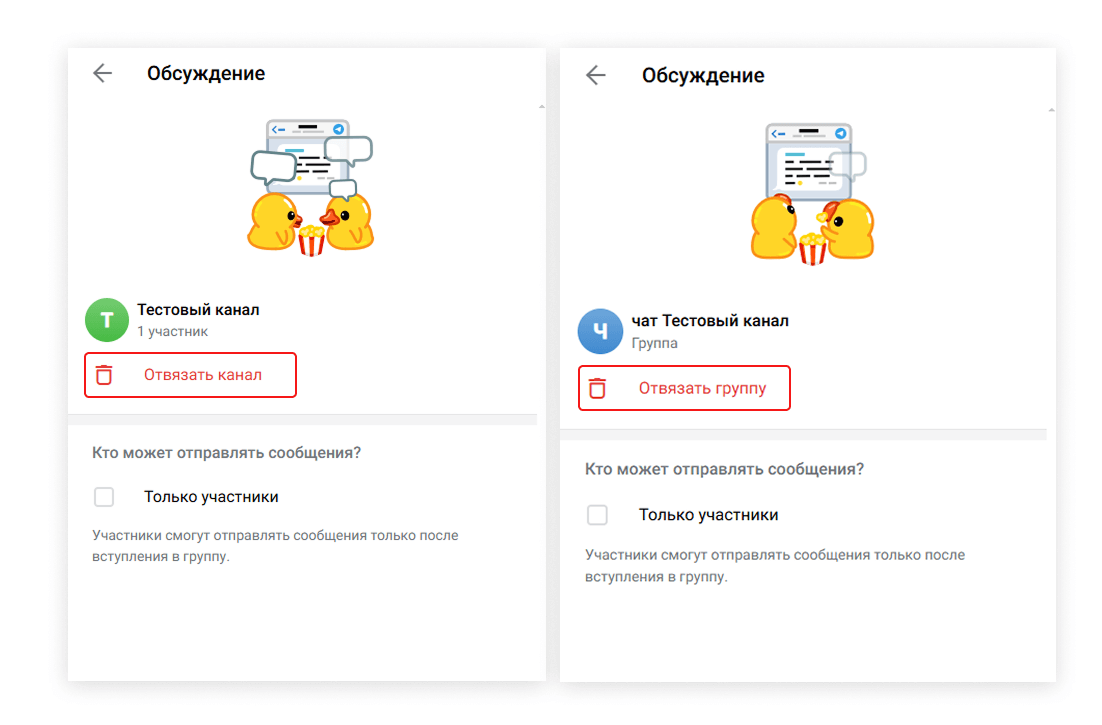
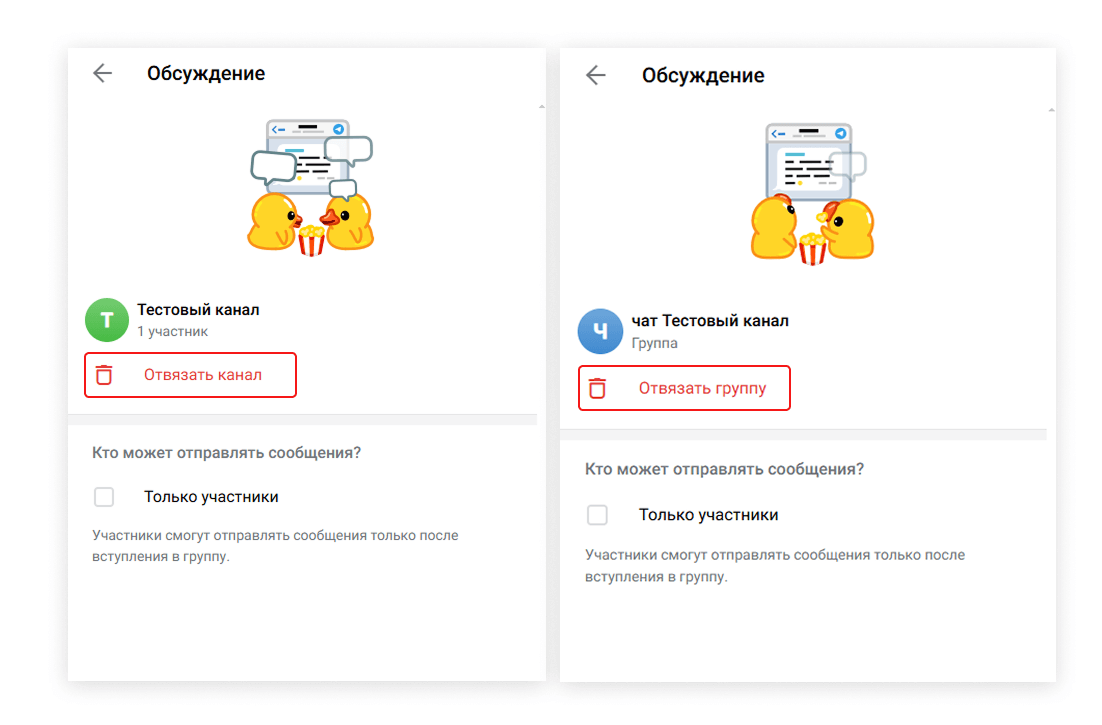
Как включить комментарии в Telegram-канале без создания группы? Никак, если использовать только официальные функции мессенджера. Можно сделать комментарии через ботов, но у этого способа есть серьезные минусы.
Почему не включаются комментарии в Telegram-канале? Если все сделали по инструкции, но подписчики канала не могут добавить комментарий без отдельной подписки на группу — дело в ее настройках.
Например, чтобы исправить это в десктопной версии мессенджера, нужно:
- Перейти к чату канала → нажать на три вертикальные точки и выбрать «Изменить».
- Кликнуть на «Тип группы» → «Публичная группа».
Если и это не помогло, тогда:
- Через меню группы найдите пункт «Привязанный канал».
- Проскролльте вниз до «Кто может отправлять сообщения?».
- Уберите галочку «Только участники», если она включена.
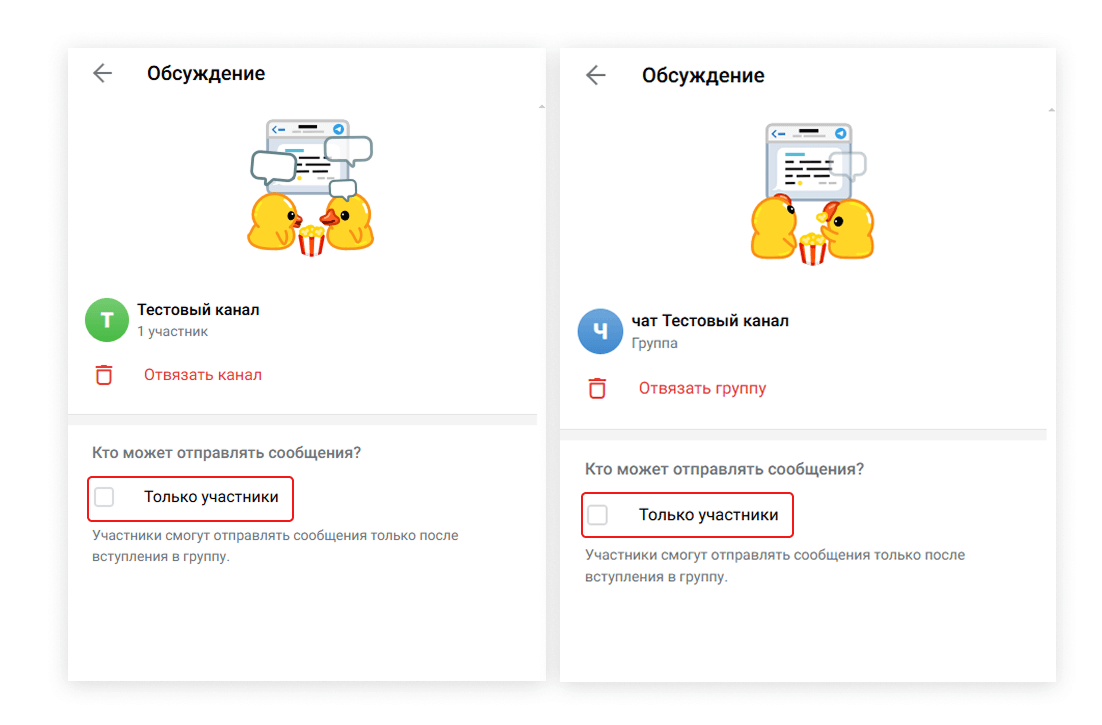
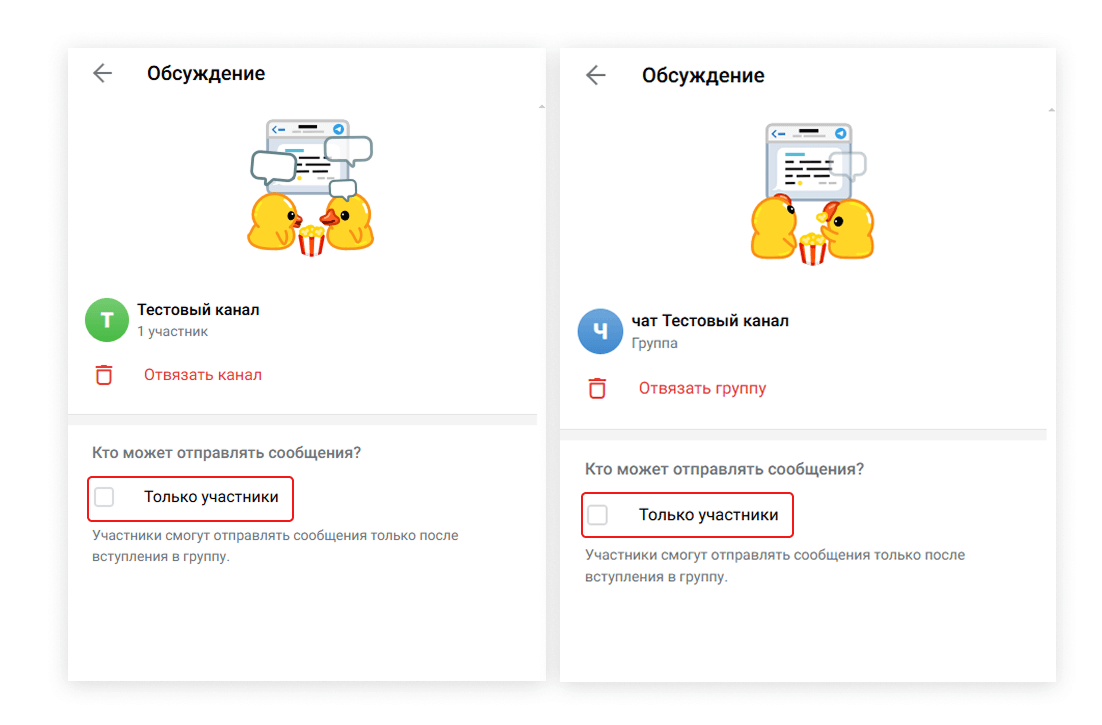
Как писать в Telegram комментарии от своего имени? Когда подключаете группу к каналу и разрешаете комментарии, комментировать самому можно только от имени этой самой привязанной группы. Или канала.
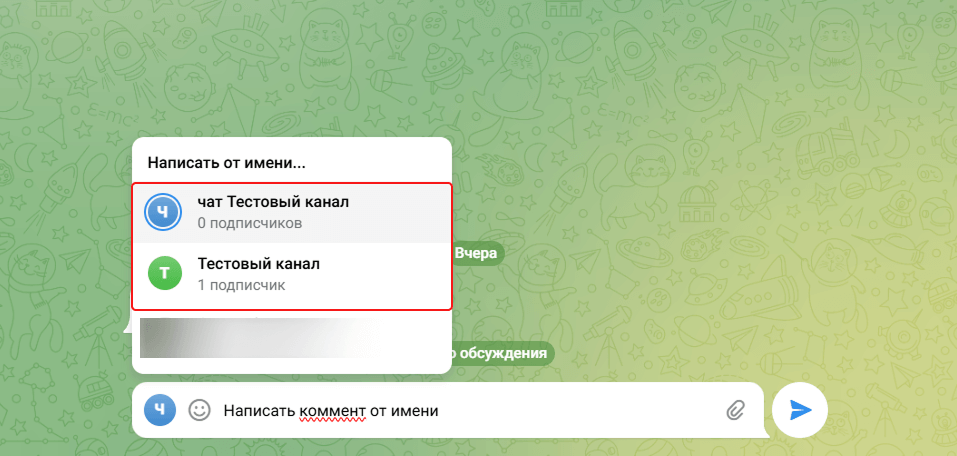
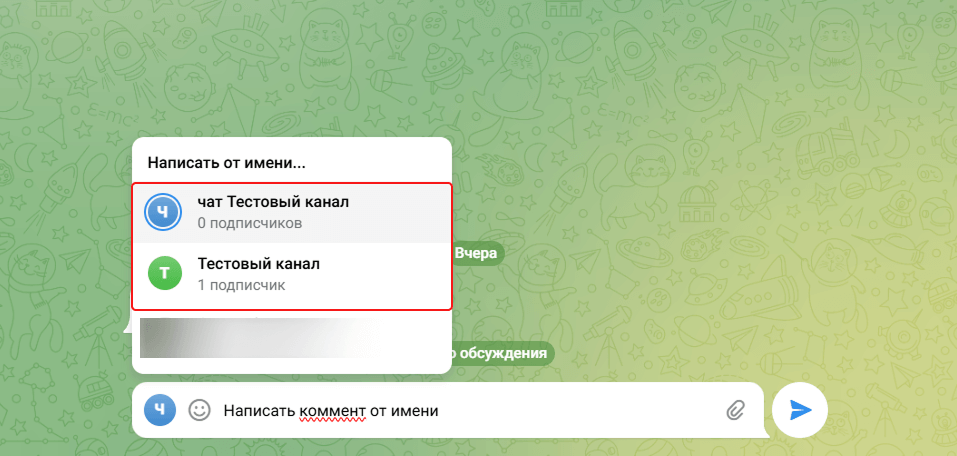
Комментировать от своего имени могут только админы канала и группы. Владелец не может. Однако владелец группы может публиковать посты от своего имени. Как это сделать:
- Зайти в меню, пролистать до конца до фразы «Подписывать сообщения» → поставить рядом галочку.
- Появится новый пункт «Показывать профили авторов» → поставить рядом галочку.
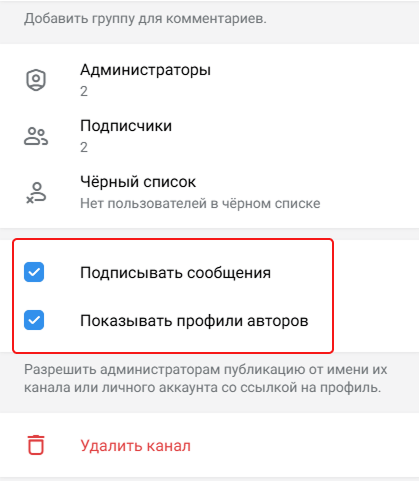
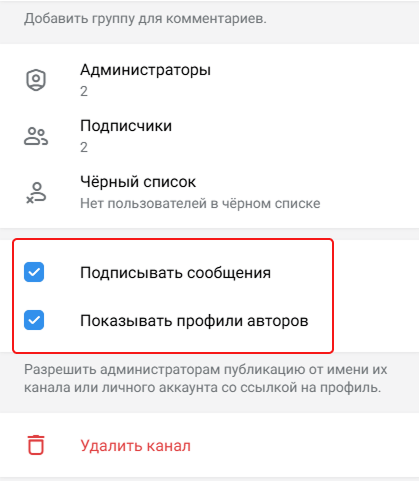
Так будут выглядеть посты от админа и владельца канала с указанием имени и без него.
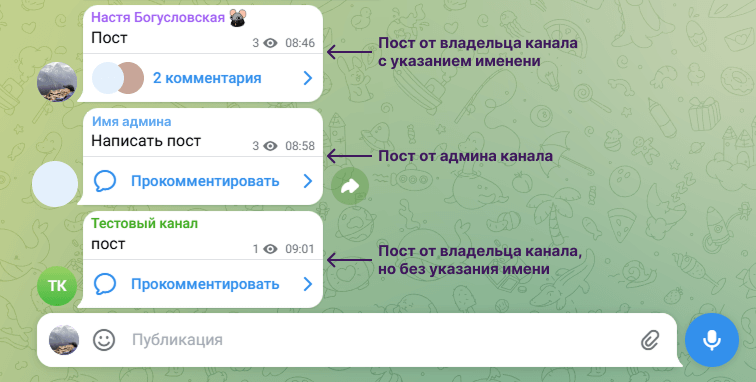
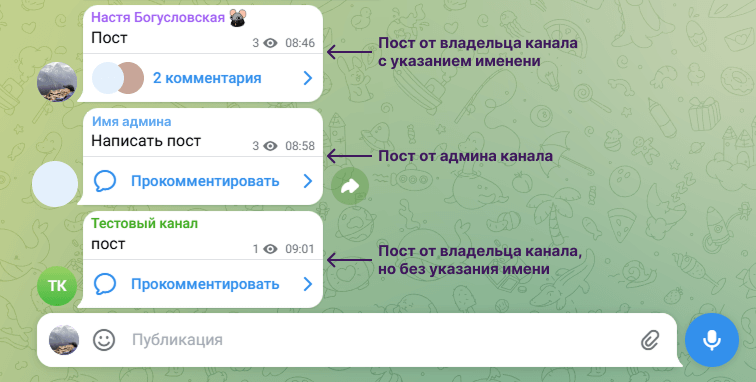
Сообщение Как включить комментарии в Telegram появились сначала на Блог Unisender.